"Como transferir arquivos do Oppo para o PC diretamente?"
"Os dispositivos móveis Oppo são conhecidos por tirar belas selfies e fotos, é claro. Sim, eu uso o Oppo Find X2, ele oferece excelente desempenho com modo ultra-noturno e HD de 32 MP para capturar meus momentos memoráveis. Eu vi o Reno 4 SE, recentemente lançado pela Oppo, que veio com uma incrível tela, pixels de imagem de 2400. Estou ansioso para ter ele em minhas mãos, pois já encomendei online, mas estou confuso sobre saber como transferir fotos do Oppo para o PC com sucesso e preservar todos os meus dias memoráveis. Não desejo perder todas as minhas fotos se algo acontecer com meu novo Smartphone e, portanto, alguém pode me sugerir maneiras comprovadas de evitar isso?"
Você pode ter passado pela mesma situação acima, caso contrário, pode passar por isso em algum momento. Portanto, com antecedência, conheça algumas das maneiras fáceis de transferir fotos do dispositivo Oppo para o PC
Método 1: Transfira Fotos do Oppo para o PC Diretamente
Sem a ajuda de aplicativos, é possível transferir fotos diretamente de um Smartphone Oppo para um PC com apenas um cabo USB. Aqui está um manual passo a passo que pode ser útil para uma melhor compreensão!
Passo 1: Conecte seu dispositivo móvel ao computador
Conecte seu Smartphone Oppo ao computador usando o cabo USB. Toque na opção “Permitir” no aparelho Oppo que permitirá o acesso aos dados no dispositivo.
Passo 2: Encontre seu dispositivo no PC
O dispositivo será detectado automaticamente pela área de trabalho. Ou então você pode clicar na opção de pasta e encontrar seu dispositivo em “Dispositivos e Drives”.
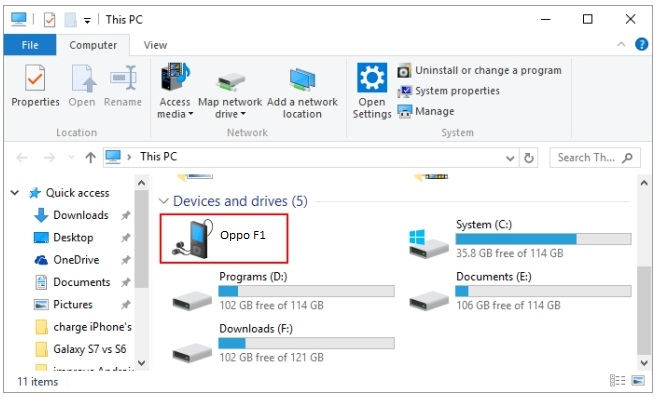
Passo 3: Selecione os arquivos para transferir
Opções como “Armazenamento do Smartphone” e “Cartão SD” aparecerão na tela. Toque no armazenamento em que você armazenou as fotos. Abra a pasta e selecione as imagens que você precisa transferir do Oppo para o PC.
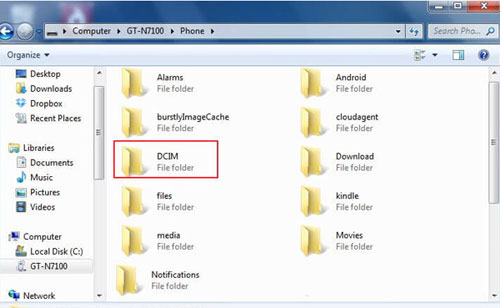
Passo 4: Copie fotos para o PC
Agora você deve criar uma pasta em seu computador para salvar as imagens. Clique com o botão direito nas imagens selecionadas e clique na opção "Copiar" no menu suspenso.
Clique na opção Colar clicando com o botão direito dentro da pasta de destino, ou um “Ctrl + P” irá completar a transferência.
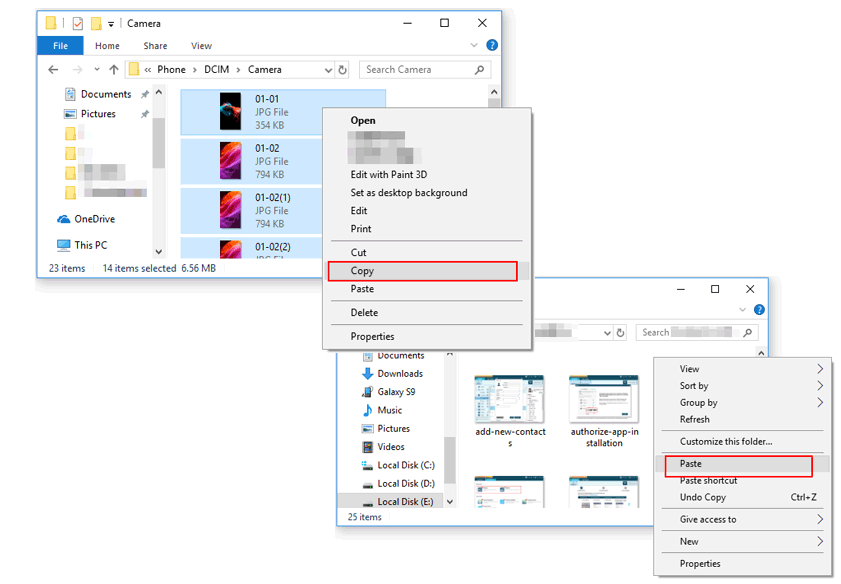
Com uma ação simples de copiar e colar e um cabo USB, pode-se transferir rapidamente as fotos do Oppo para o PC diretamente.
Método 2: Faça backup de Fotos Oppo para o PC com o MobileTrans - Backup
Embora o método acima seja adequado para transferir arquivos em tamanho pequeno, mover uma ampla faixa ou arquivos maiores não seria aconselhável ou demoraria muito e o dispositivo pode parar de funcionar no meio. Assim, a importância de uma plataforma como o MobileTrans que fará o backup de todos os arquivos necessários em minutos. Não apenas fotos e vídeos, com MobileTrans, você pode transferir todos os tipos de documentos e dados de qualquer dispositivo móvel para o seu PC e vice-versa.
O MobileTrans é uma parte significativa da equipe criativa da Wondershare que desenvolveu outras aplicações, como o Filmora9, também para o mercado. O manual abaixo pode ser bastante útil para saber como transferir fotos do Oppo para o PC com MobileTrans.
Passo 1: Conecte o dispositivo Oppo ao computador
Com um cabo USB, conecte o dispositivo Oppo ao computador. Abra o aplicativo MobileTrans no Computador e toque na opção “Backup” da janela de boas-vindas.
O MobileTrans detectará automaticamente os dispositivos e eles aparecerão na tela.

Passo 2: Selecione os dados para backup
As imagens de origem do dispositivo Oppo e do computador destino aparecerão na tela, que você pode virar se necessário para fazer o processo inverso.
A partir dos dados disponíveis, escolha as fotos ou outros arquivos que você precisa transferir do dispositivo Oppo para o computador.

Quando terminar de selecionar suas imagens, clique no botão "Iniciar" na parte inferior da interface do software.
Passo 3: O MobileTrans faz backup de suas fotos
O MobileTrans vai agora começar a fazer backup de suas fotos do Oppo para o PC, e você pode verificar isso com uma tela informando o Status do backup. Certifique-se de não desconectar o dispositivo até que o processo seja concluído.
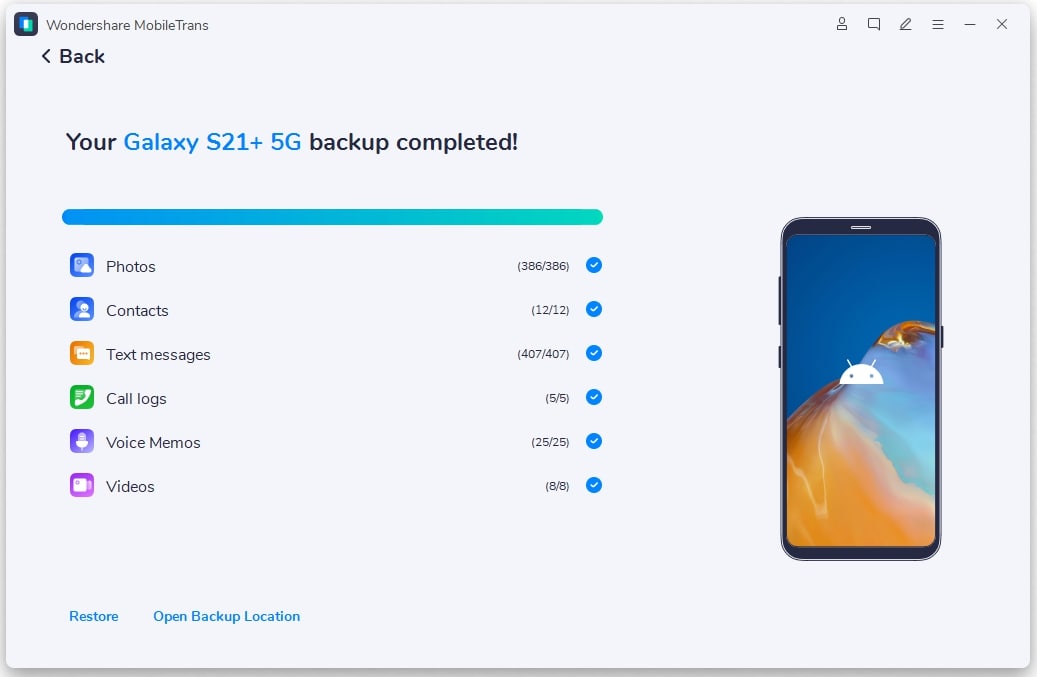
O MobileTrans segue uma fórmula rápida de 3 passos para transferir arquivos do Oppo para o PC, e é uma técnica válida com resultados comprovados que oferece suporte a backup massivo de arquivos.
Conclusão:
Assim, agora você sabe como transferir arquivos do Oppo para o PC de duas maneiras. Embora existam excelentes opções de backup ou transferência de arquivos entre dispositivos, é difícil encontrar o melhor método. Mas temos o MobileTrans que não é apenas um profissional na transferência de arquivos entre dispositivos. Ele faz backups e restaura eles também. Depois de conhecer todo o processo disponível, você pode restaurar os dados do backup com facilidade. Embora o método direto não seja como no MobileTrans, você pode usar ele quando o tamanho do arquivo for pequeno. Então, com uma introdução às duas maneiras de transferir fotos do Oppo para o PC, finalmente chegamos ao final do nosso artigo de hoje. Fique ligado para mais blogs sobre transferências de arquivos.
Você vai gostar:
Artigos Mais Lidos
Todas as Categorias





Rafael Kaminski
staff Editor